Interface編集部
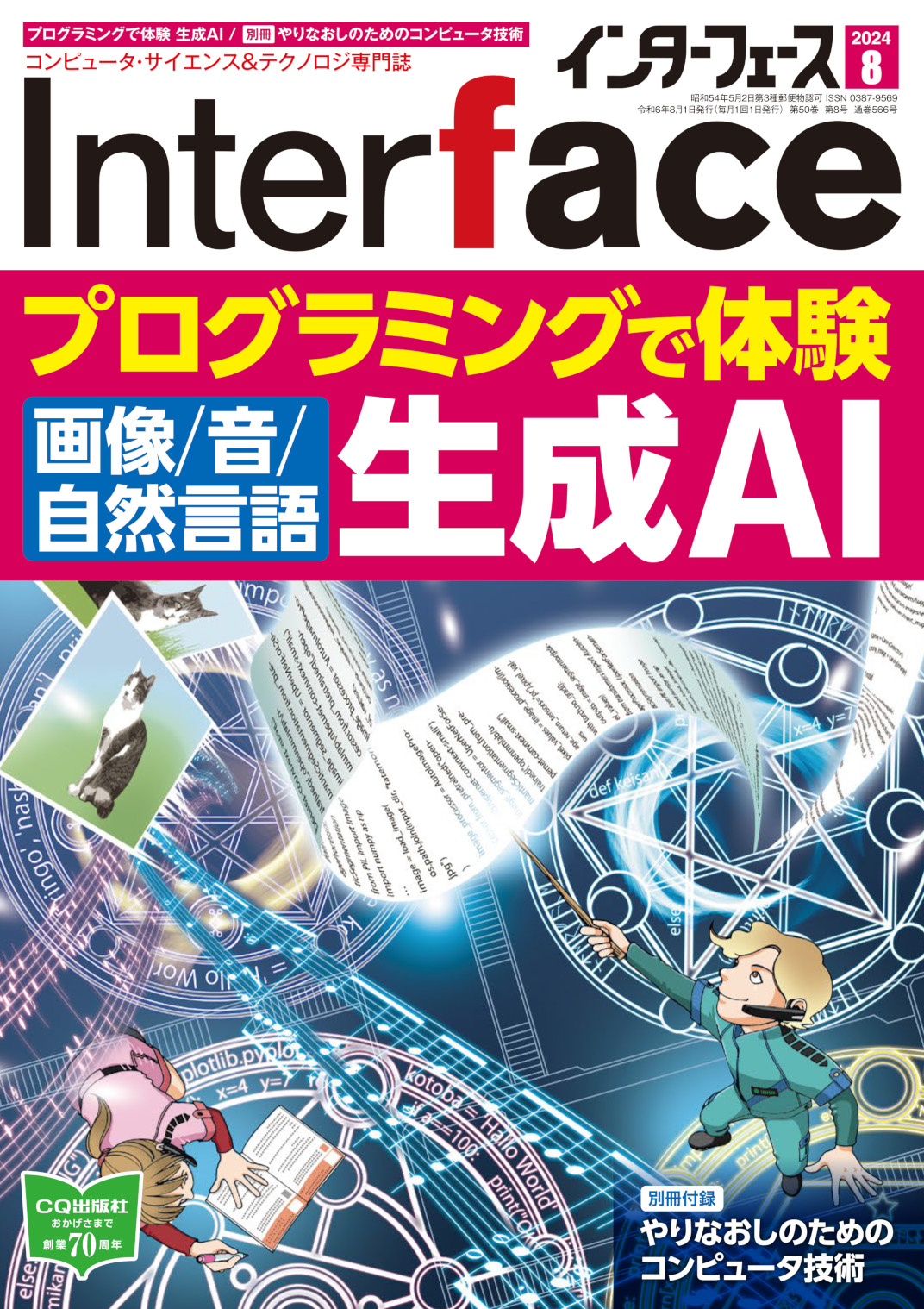
2024年8月号…1章Stable DiffusionをColabで試すサポートページ
サンプル・コードは本誌ダウンロードサービスサイト(https://www.cqpub.co.jp/interface/download/contents2024.htm)からダウンロードしてください.
以下に,Colabでコードを試す準備と,サンプル・コード実行に必要な入力データと出力データについて記します.
——————-
Colabコード実行手順
——————-
①まず,Googleアカウントを取得してください.
②Google Colabサイト(https://colab.research.google.com/)を開きます.
➂メインメニューの「ファイル」→「ノートブックをアップロード」を選択
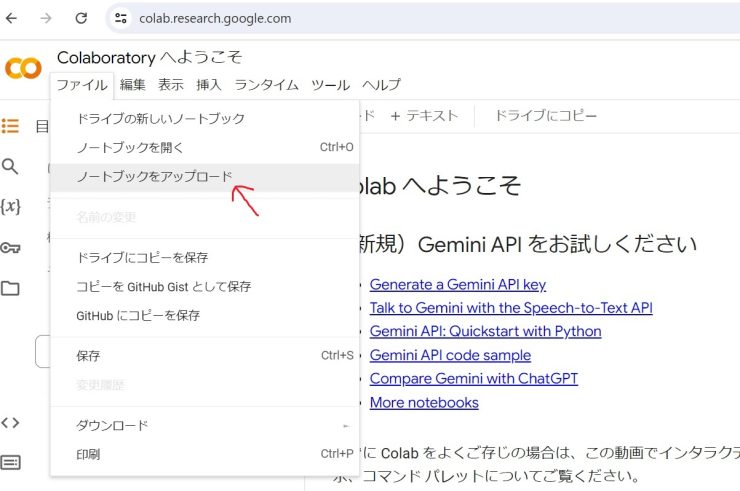
④「参照」をクリックして、サンプル・コード(ipynb)をアップロードします
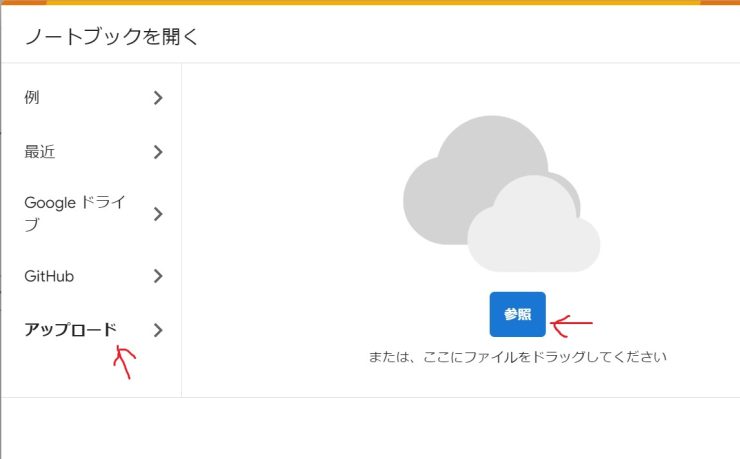
⑤googleドライブをマウントします.コード(画面右)の
「from goole.colab import ….」の左の三角マークをクリック.
本稿では画面左のフォルダ一覧にある、MyDriveを入力データフォルダ、出力データフォルダとして設定しています.入力データはこのフォルダにドラッグして入れてください.
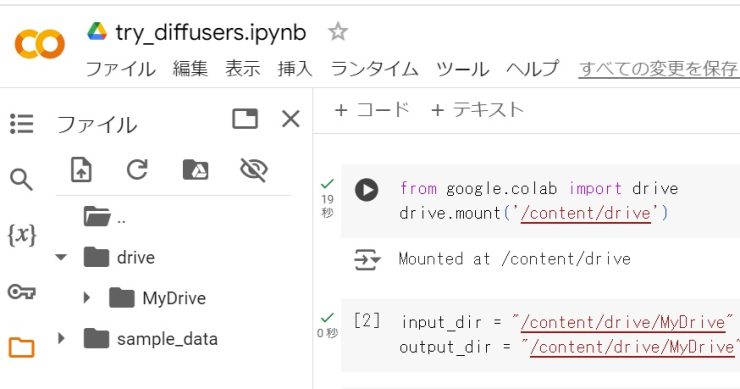
⑤補足:以下のようにアカウント選択が画面がでたら,希望のアカウントを指定して進めます.
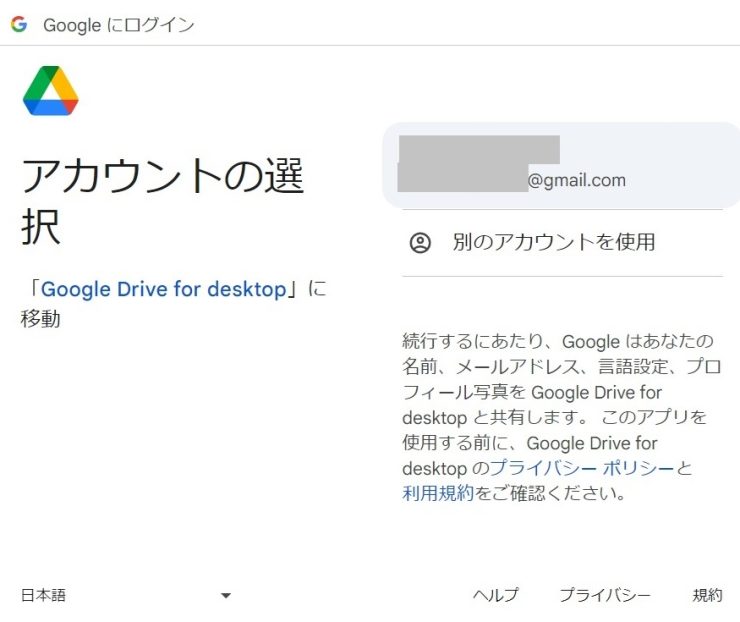
⑥GPUの設定を行います.メインメニューから「ランタイムのタイプを変更」を選択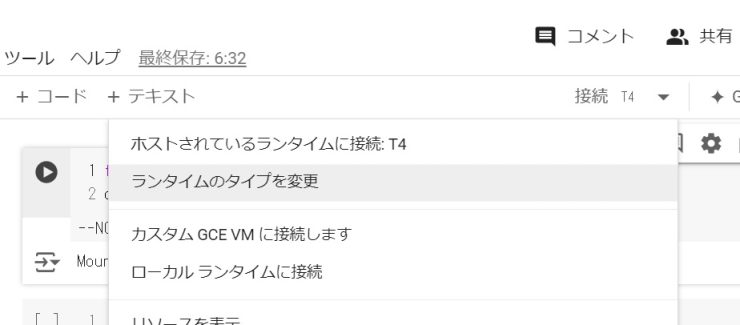
⑦「T4 GPU」を選択して「保存」.以上で準備は完了です. 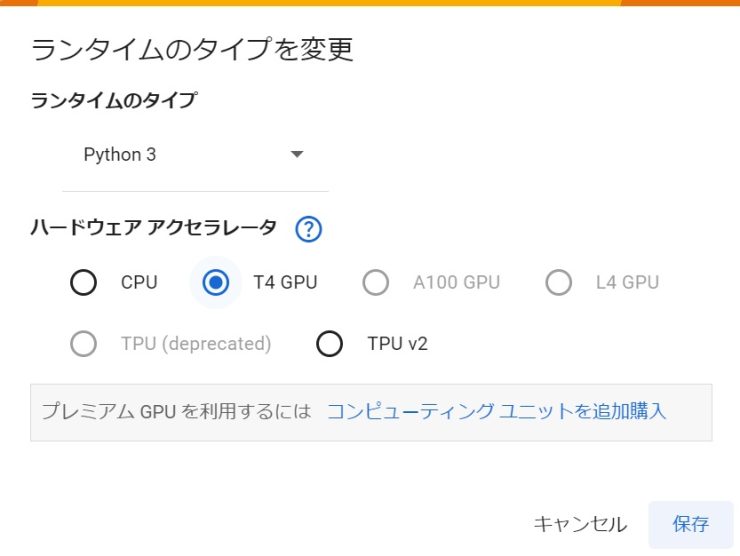
——————-
各コード実行に必要な入力ファイルと出力ファイル
——————-
入力画像データは,本誌ダウンロード・サービス・データに含まれていないので,ご用意いただけますようお願いします.
try_clip.ipynb
- 入力:dog.jpg
- 出力:なし
try_diffusers.ipynb
- 入力:zinbutu.jpg,tatemono.jpg
- 出力:なし(生成画像をノートブックで確認できるようにしてある)
try_diffusion_model.ipynb
- 入力:なし
- 出力:output_dir配下に各エポックごとでのモデルとサンプル画像をいくつか出力
—————————-
補足(try_diffusers.ipynb中のControlNetの項目について)
—————————-
GPU接続時間がきれてエラーになる場合,ファイル冒頭の「from google.colab import drive」から,
「!pip install diffusers transformers accelerate」まで実行して,間とばして,ControlNetの項目以降を実行してください.
————————–
訂正のお知らせ(準備中)




















